Bắt đầu từ macOS 12 Monterey, Apple đã bổ sung thêm tính năng hỗ trợ người dùng khôi phục cài đặt gốc cho thiết bị chỉ với vài cú nhấp chuột đơn giản, mà không cần khởi động lại ở recovery mode “rườm rà” như trước đây. Điều này rất hữu ích nếu bạn có ý định bán hoặc tặng máy Mac của mình cho một người khác, Tuy nhiên, cũng cần lưu ý rằng tính năng mới này sẽ chỉ hoạt động trên một số model Mac ra mắt gần đây mà thôi.
Điều kiện cần
Như đã đề cập, tính năng mới này sẽ chỉ khả dụng trên hầu hết các máy tính Mac được phát hành sau năm 2017 sở hữu chip bảo mật T2, và những model mới hơn chạy trên dòng chip ARM tùy chỉnh của Apple như M1, M1 Pro và M1 Max. Danh sách cụ thể như sau (tính đến tháng 11/2021):
Máy mac sử dụng bộ xử lý Apple:
- MacBook Air M1 2020
- Mac Mini M1 2020
- iMac 24 inch 2021
- MacBook Pro M1 13 inch 2020
- MacBook Pro 14 inch và 16 inch 2021
- Máy mac sử dụng bộ xử lý Intel:
- MacBook Air (2018 và mới hơn)
- MacBook Pro (2018 và mới hơn)
- Mac mini (2018 và mới hơn)
- iMac Pro (2017)
Bạn có thể kiểm tra xem mình đang sử dụng máy Mac nào bằng cách nhấp vào biểu tượng Apple ở góc trên bên trái màn hình và chọn “About This Mac”. Nếu sử dụng máy Mac chạy chip Intel, bạn có thể nhấp vào “System Report”, sau đó là “Controller” hoặc “Bridge” để xem hệ thống có sở hữu chip T2 hay không.
Đặc biệt, bạn cũng sẽ cần cập nhật máy Mac của mình lên macOS Monterey hoặc phiên bản mới hơn để sử dụng tính năng này
Xóa dữ liệu và cài đặt lại
Trước khi bắt đầu, hãy đảm bảo rằng bạn đã sao lưu máy Mac của mình bằng Time Machine hoặc một giải pháp sao lưu khác mà bạn chọn.
Quá trình này sẽ xóa hoàn toàn dữ liệu trên hệ thống, trong đó bao gồm cả các tệp cá nhân, tùy chọn cài đặt và phần mềm. Ngoài ra, bạn cũng sẽ cần một tài khoản người dùng có đặc quyền của quản trị viên để thực hiện việc này, và tất cả các tài khoản người dùng khác sẽ bị xóa đồng thời.
Để bắt đầu, hãy truy cập System Preferences.
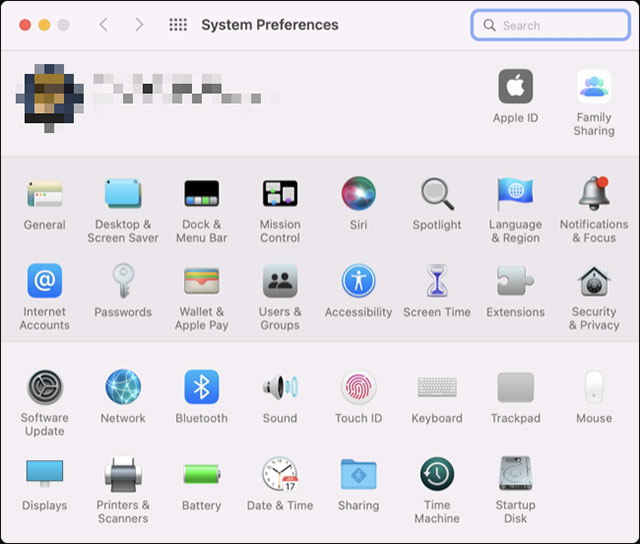
Điều hướng đến thanh menu đầu màn hình và nhấp vào System Preferences > Erase All Content and Settings.
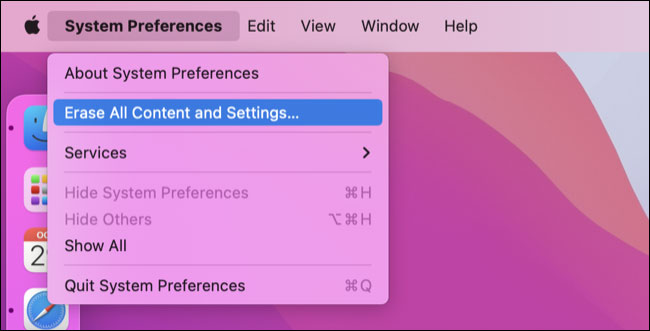
Nhập mật khẩu mà bạn sử dụng để mở khóa máy Mac của mình.
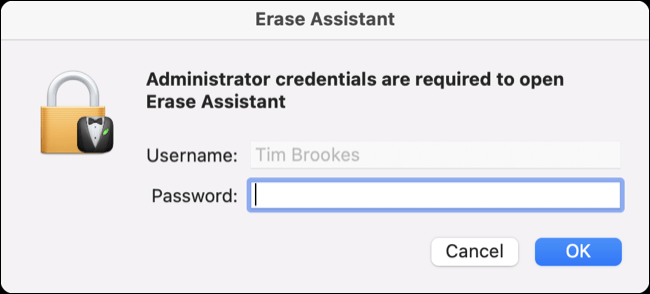
macOS sẽ cung cấp thông tin tóm tắt về những thứ sẽ bị xóa khỏi hệ thống nếu bạn tiếp tục.
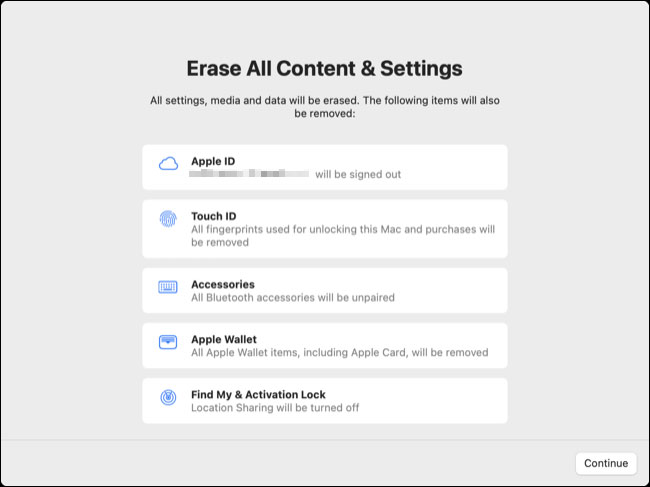
Bây giờ, hãy nhập mật khẩu Apple ID để đăng xuất khỏi tài khoản Apple của bạn và tắt Find My Mac.
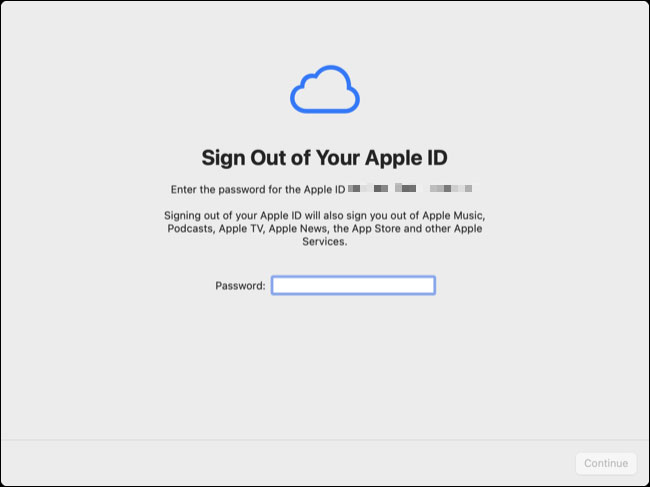
Bạn sẽ được yêu cầu xác nhận lần cuối rằng có muốn tiếp tục quá trình hay không. Nhấp vào “Erase All Content & Settings” để xác nhận.
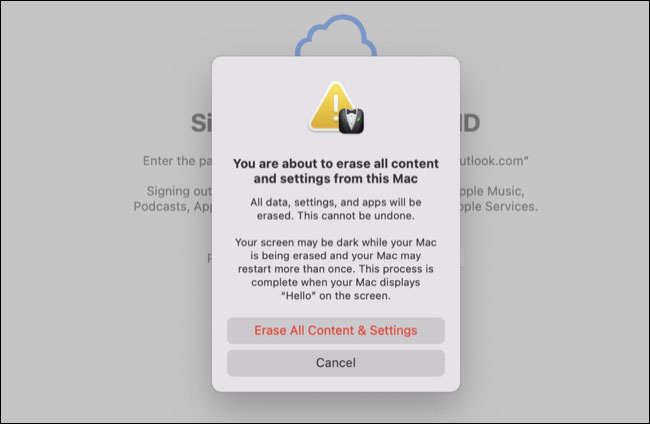
Quá trình xóa dữ liệu và cài đặt lại sẽ lập tức bắt đầu. Trong quá trình này, máy tính có thể khởi động lại nhiều lần. Hãy để mọi thứ diễn ra tự động cho đến khi bạn thấy màn hình “Hello” quen thuộc khi bạn bật máy lần đầu tiên.
Bây giờ, bạn có thể bán/tặng máy Mac của mình hoặc bắt đầu quá trình di chuyển dữ liệu trở lại từ các bản sao lưu.
Chúc bạn thực hiện thành công!
 Công nghệ
Công nghệ  AI
AI  Windows
Windows  iPhone
iPhone  Android
Android  Học IT
Học IT  Download
Download  Tiện ích
Tiện ích  Khoa học
Khoa học  Game
Game  Làng CN
Làng CN  Ứng dụng
Ứng dụng 
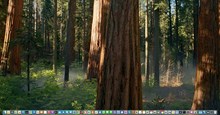


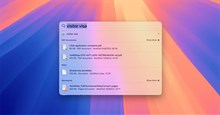
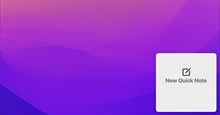


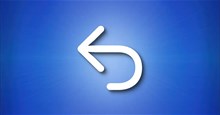










 Linux
Linux  Đồng hồ thông minh
Đồng hồ thông minh  macOS
macOS  Chụp ảnh - Quay phim
Chụp ảnh - Quay phim  Thủ thuật SEO
Thủ thuật SEO  Phần cứng
Phần cứng  Kiến thức cơ bản
Kiến thức cơ bản  Lập trình
Lập trình  Dịch vụ công trực tuyến
Dịch vụ công trực tuyến  Dịch vụ nhà mạng
Dịch vụ nhà mạng  Quiz công nghệ
Quiz công nghệ  Microsoft Word 2016
Microsoft Word 2016  Microsoft Word 2013
Microsoft Word 2013  Microsoft Word 2007
Microsoft Word 2007  Microsoft Excel 2019
Microsoft Excel 2019  Microsoft Excel 2016
Microsoft Excel 2016  Microsoft PowerPoint 2019
Microsoft PowerPoint 2019  Google Sheets
Google Sheets  Học Photoshop
Học Photoshop  Lập trình Scratch
Lập trình Scratch  Bootstrap
Bootstrap  Năng suất
Năng suất  Game - Trò chơi
Game - Trò chơi  Hệ thống
Hệ thống  Thiết kế & Đồ họa
Thiết kế & Đồ họa  Internet
Internet  Bảo mật, Antivirus
Bảo mật, Antivirus  Doanh nghiệp
Doanh nghiệp  Ảnh & Video
Ảnh & Video  Giải trí & Âm nhạc
Giải trí & Âm nhạc  Mạng xã hội
Mạng xã hội  Lập trình
Lập trình  Giáo dục - Học tập
Giáo dục - Học tập  Lối sống
Lối sống  Tài chính & Mua sắm
Tài chính & Mua sắm  AI Trí tuệ nhân tạo
AI Trí tuệ nhân tạo  ChatGPT
ChatGPT  Gemini
Gemini  Điện máy
Điện máy  Tivi
Tivi  Tủ lạnh
Tủ lạnh  Điều hòa
Điều hòa  Máy giặt
Máy giặt  Cuộc sống
Cuộc sống  TOP
TOP  Kỹ năng
Kỹ năng  Món ngon mỗi ngày
Món ngon mỗi ngày  Nuôi dạy con
Nuôi dạy con  Mẹo vặt
Mẹo vặt  Phim ảnh, Truyện
Phim ảnh, Truyện  Làm đẹp
Làm đẹp  DIY - Handmade
DIY - Handmade  Du lịch
Du lịch  Quà tặng
Quà tặng  Giải trí
Giải trí  Là gì?
Là gì?  Nhà đẹp
Nhà đẹp  Giáng sinh - Noel
Giáng sinh - Noel  Hướng dẫn
Hướng dẫn  Ô tô, Xe máy
Ô tô, Xe máy  Tấn công mạng
Tấn công mạng  Chuyện công nghệ
Chuyện công nghệ  Công nghệ mới
Công nghệ mới  Trí tuệ Thiên tài
Trí tuệ Thiên tài